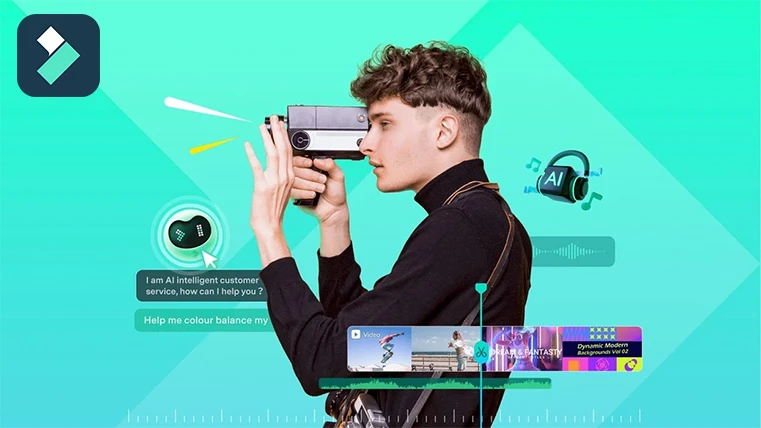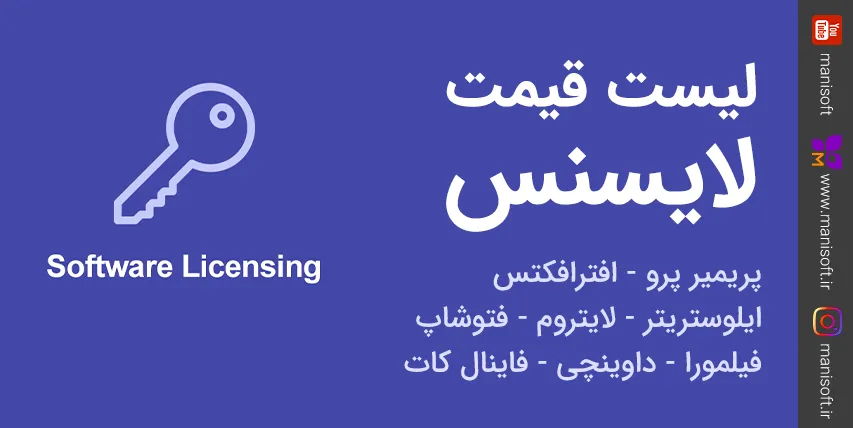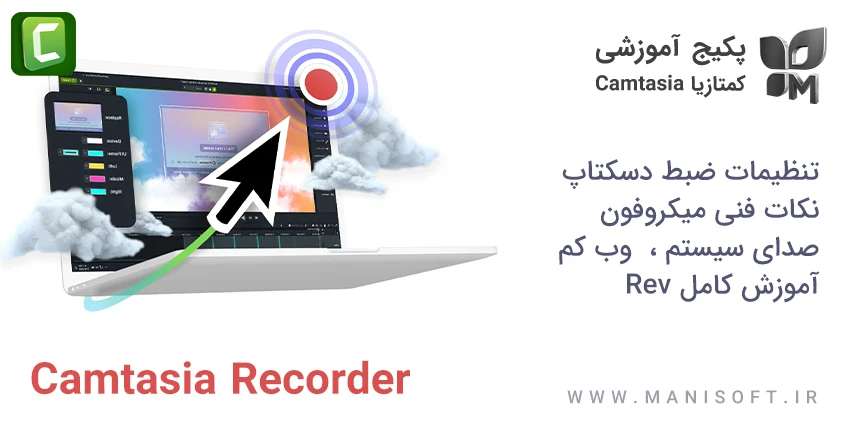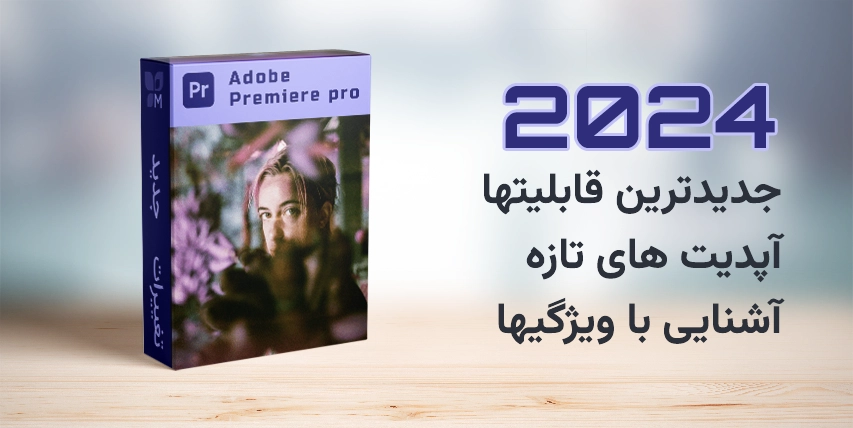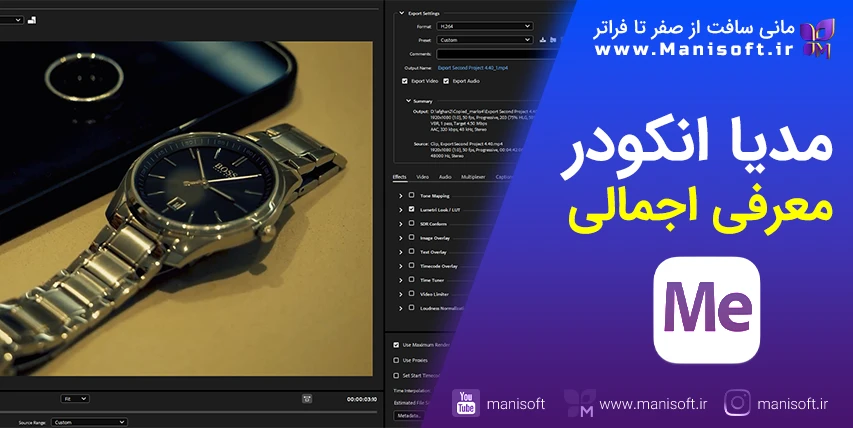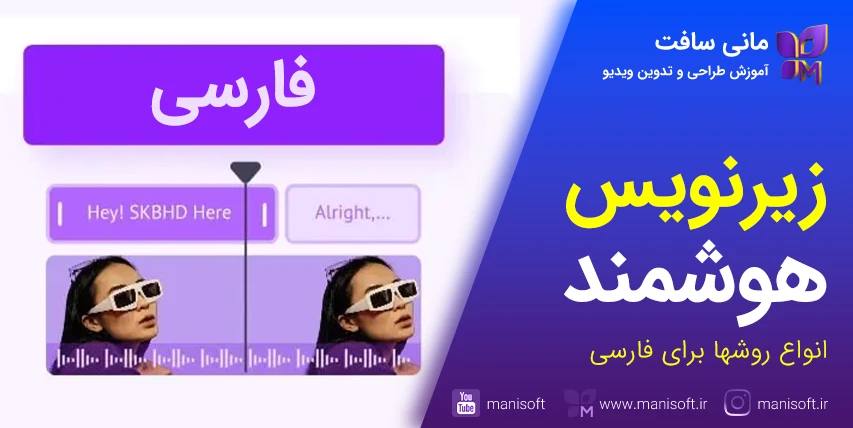هرزمان که در فیلمورا با خطا/ارور/مشکل/خروجی/باگ روبرو شدین به این صفحه بیاید و از روشها و راه حل هایی که گذاشتیم استفاده کنید بدون شک راه نجات خوبی برای شماست.
مرجع رفع خطا/ارور/مشکل/خروجی/باگ فیلمورا + پرسشپاسخ

نحوه پیداکردن موارد در این صفحه
اگه در کامپیوتر هستید روی کیبورد کلیدهای Ctrl+F رو فشار بدین،
اگه در موبایل هستید، روی 3نقطه بالای مرورگر زده و گزینه Find in page رو بزنید،
در کادر جستجو کلمهای از خطا/ارور/مشکل رو تایپ کنید تا براتون پیدا کنه. اگه پیدا کرد، در صفحه هایلایتش میکنه و برای پیداکردن گزینه های بیشتر در همون کادر جستجو دوتافلش هست که میره به آیتم بعدی. اگه چیزی پیدا نکرد از کلمات دیگهای استفاده کنید.
چرا افکت ها و ترنزیشن های نرم افزار فیلمورا دانلود نمیشوند؟
همانطور که میدانید نرم افزار فیلمورا یک برنامه غیر رایگان و پولی است اما به روشهای مختلف میتوان نسخه غیر اصلی آنرا نصب نمود و در همین نسخه تعداد زیادی از افکت ها و امکاناتش را از طریق اینترنت دانلود نمود. اگر در این نسخه غیر اصلی با مشکل دانلود نشدن امکاناتش روبرو هستید چند دلیل ممکن است موجب آن شود :
- فایل اصلی نرم افزار فیلمورا یا فایل آپدیت کننده آن از طریق فایروال ویندوز یا آنتی ویروسی که نصب نموده اید ارتباطش با اینترنت قطع شده است. برای آزمایش باید فایروال مربوطه را موقتا ببندید. اگر مشکل از آن بود میبایست در تنظیمات فایروال، اجازه اتصال این برنامه به اینترنت را بدهید که در آن صورت ممکن است فیلمورا پس از مدتی از کار بیوفتد چون به سایت اصلی خود متصل شده و متوجه می شود که نسخه شما غیر اصلی است پس غیر فعالش میکند و مجدد باید نسخه جدیدتر را نصب کنید.
- مشکل بعدی از اینترنت است. اگر اینترنت شما قطع و وصل زیاد داشته باشد، خیلی کند باشد، توسط اپراتور داخل کشور دسترسی به سایت های خارجی مسدود شود، این مشکل رخ خواهد داد. شاید سایت فیلمورا شما را مسدود کرده باشد، با این حساب میتوانید از وی پی ان استفاده کنید.
آیا امکان نصب پلاگین و افکت آماده در نرم افزار فیلمورا وجود دارد؟
بله به چند حالت انجام می شود :
- در نسخه 10 که پکیج آموزشی برای اون ساختیم حدود 10 هزار افکت و تایتل و... میشه نصب کرد اما در نسخه های جدید اون افکتها کار نمیکنن چون سیاست فیلمورا در نسخه های جدید عوض شد.
- در نسخه های جدید فقط در صورتیکه به اینترنت وصل باشید امکان نصبشون هست. البته اونهم تعداد محدودی چون فیلمورا افکتهای خیلی حرفه ای رو به کسانی اجازه میده دانلود کنن که لایسنس رو خریدن.
چگونه میتوان لوگو فیلمورا یا واترمارک در فیلم خروجی را حذف نمود؟
نرم افزار فیلمورا، یک برنامه پولی و غیر رایگانه و اون برنامه ای که رایگان از اینترنت دانلود میکنید نسخه غیراصلی یا کرک شده است و اون لوگویی که بعد از خروجی روی ویدیو میندازه بخاطر نداشتن لایسنس یا از کارافتادن کرک اون هست.
راه حل
- میتوانید نسخه اصلی یا اورجینالش رو بخرید.
- میتوانید نسخه کرک شده رو دوباره نصب کرده و کرک رو انجام بدین اما دوباره ممکنه همینطور بشه مگر اینکه نزارید به اینترنت وصل بشه. برای جلوگیری از غیرفعال شدن مجدد، یا توسط خود ویندوز یا توسط یک آنتی ویروس اورجینال مانع از اتصالش بشید. البته پیشنهاد نسخه اصلی رو دارم چون کرک این نرم افزار رو بررسی کرده بودیم و در نسخه 12 و 13 دیدیم که ویروس داره و شما با نصبش عملا دارید آلودگی ها رو وارد کامپیوتر میکنید.
چرا در فیلمورا موقع خروجی گرفتن ایمیل درخواست میکند؟
چون باید فعال بشه. یا باید لایسنس اورجینال بخرید یا مثل آیتم قبلی که توضیح دادم از نسخه غیراصلی استفاده کنید تا مشکل ایمیل برطرف بشه.
چگونه پنجره خوشامدگویی فیلمورا فعال میشه و به چه دردی میخوره؟
وقتی که نرم افزار فیلمورا اجرا می شود، قبل از ورود به خود نرم افزار، یک صفحه خوش آمد گویی نمایش داده می شود که البته بهتر است بدانید در این پنجره شروع فیلمورا چه چیزهایی قرار گرفته است.
امکانات پنجره خوشامدگویی
- لیست پروژه های قبلی که اجرا نموده اید
- دستور ساخت پروژه جدید
- امکان باز نمودن و رفتن به مسیر پروژه های قبلی
- امکان رفتن به حالت قالب های آماده
- انتخاب نسبت تصویر پروژه
- استفاده از دستور اوتو ریفریم Auto Reframe
- استفاده تکنیک ویدیویی AI Portrait جذاب
- رفتن به حالت ضبط از صفحه نمایش مانیتور
این همه امکانات خوب در این پنجره شروع هستند اما خب به دلایلی ممکن است ناخواسته گزینه عدم نمایش آن را فعال نموده باشید.
روش فعال نمودن مجدد پنجره شروع فیلمورا
برای اینکار به منوی File > Prefrences بروید، وارد تب General شده و گزینه Show this startup window when wondershare filmora lunched اگر غیر فعال است را فعال نموده، نرم افزار را بسته و مجدد اجرا کنید. اگر درست نشد، یک مشکل نرم افزاری است، جدیدترین نسخه این نرم افزار را دانلود نموده تا برطرف گردد.
چرا توسط آنتی ویروس فایلهای فیلمورا بعنوان ویروس شناخته میشناسه؟
چون این نرم افزار پولی و اوریجینال است اما توسط برخی افراد خارجی، از حالت پولی خارج میشود و اصطلاحا کرک میشود. فایل کرک آن ویروسی و آلوده به باج افزار است. یعنی اگر آنتی ویروس آنرا پیدا نکند، پس از مدتی ممکن است تمام فایلهای کامپیوتر را قفل کند و تحت هیچ شرایطی درست نشوند. فیلم و عکسهای خانوادگی و مشتریان با مشکلی بزرگ و بدون بازگشت روبرو میشوند.
در عکس زیر آنتی ویروس در نسخه 12 فیلمورا کرک شده ویروس پیدا کرده و از فعالیت آن جلوگیری کرد اما این همه داستان نیست. برخی ویروس ها از آنتی ویروس ها زیرک تر هستند.
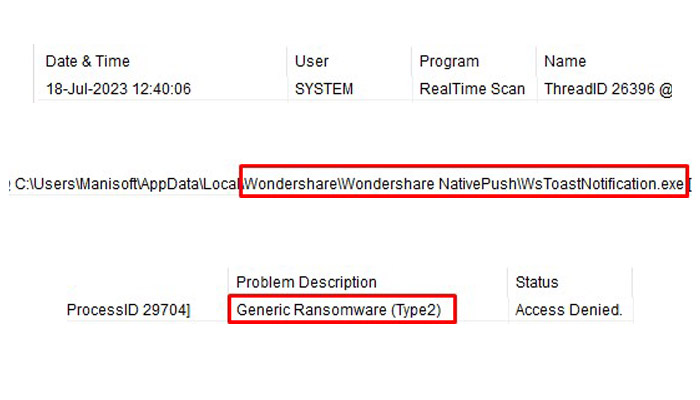
چاره چیست؟
وقتیکه آنتی ویروس این کرک را پیدا و از بین میبرد، احتمالا کرک نرم افزار از کار خواهد افتاد. اگر فکر میکنید میخواهید طولانی مدت از این نرم افزار استفاده کنید، بهتر است استفاده از نسخه کرک شده این نرم افزار را کنار بگذارید و اطلاعات مهم تان را در معرض خطر قرار ندهید. میتوانید لایسنس یا نسخه اورجینال این نرم افزار را خریداری کرده و با خیال راحت از امکاناتش استفاده کنید.
علت خطای خروجی فیلمورا با عنوان Validating resources : please wait a mpment
قبل از خروجی گرفتن، اینترنت سیستم را قطع کنید و یا با فایروال مانع از اتصال کامل این نرم افزار به اینترنت شوید.
چرا وقتی فیلم میارم داخل فیلمورا ، برنامه بسته میشه ؟
باید بگم که این مشکل معمولا از خود برنامه نیست. چند تا نکته رو میگم که رعایت کنید.
- ویدیو و عکس ها رو توی دسکتاپ کپی و از اونجا وارد برنامه کنید.
- سیستم رو یکبار ریستارت و تست کنید.
- چک کنید که درایو C همون که ویندوز داخلش نصب شده، فضای خالی بیشتر از 20 گیگابایت داره یا نه. اگه نداشت باید فکری کنید واسش.
- یک آنتی ویروس اصلی نصب کرده و کل سیستم رو اسکن کنید. ویروس ها خیلی تاثیر میزارن.
- برنامه رو حذف و مجدد نصب کنید.
- اگه روش ها جواب نداد، احتمالا باید ویندوز رو عوض کنید.
مطالب مرتبط
شروع یادگیری فیلمورا
اگه تازه میخواید تدوین رو شروع کنید و به برنامه کاملا هوشمند و خلاق و خیلی سریع میخواید بدون شک فیلمورا اون چیزیه که میخواید.